
Зміст
Якщо під час поїздки на літаку ви не будете підключені до Wi-Fi, але все одно захочете слухати свої мелодії в Apple Music, ось як увімкнути автономний режим у програмі Apple Music.
Apple Music вийшла вже майже два місяці, і ті, хто підписався на нього в перший день, як і раніше користуються безкоштовними випробуваннями, оскільки Apple пропонує дуже щедрий тримісячний випробування нового музичного сервісу для тих, хто хоче спробуйте його, перш ніж вони платять за це на щомісячній основі.
Якщо ви не знаєте, що таке Apple Music, це нова служба потокового передавання музики від Apple, яка дозволяє користувачам слухати будь-яку доступну пісню на вимогу, а також отримувати доступ до підібраних списків відтворення та керованих радіостанцій, таких як Beats 1, укомплектовані справжніми ді-джеями, які грають підібрану музику, а також беруть інтерв'ю з популярними артистами.
Apple Music розпочала свою роботу в червні разом з оновленням iOS 8.4, і це перший великий збіг компанії з музикою з 2001 року з впровадженням iPod та запуском iTunes Store у 2003 році. як Spotify, Pandora, Rdio, Tidal і багато іншого.
Компанія Apple Music інтегрована в додаток для iOS Music і, по суті, замінює інтерфейс старої музичної програми, отже, це означає, що локально збережена бібліотека музики та Apple Music існують у тому ж середовищі.
Проте, з піснями Apple Music користувачі повинні бути онлайн, щоб слухати будь-яку пісню на вимогу, якщо тільки вони не зберегли певну пісню для прослуховування в автономному режимі. Щоб увімкнути автономний режим у програмі Apple Music, можна прослуховувати потокові пісні без підключення до Інтернету.
Автономний режим в музиці Apple
По-перше, перед початком роботи в Apple Music офіційно не існує офіційного автономного режиму, а ви просто вибираєте певні пісні, які потрібно зробити доступними для прослуховування в автономному режимі. Після цього давайте почнемо слухати музику без WiFi або LTE.
Перше, що потрібно зробити, це відкрити програму Apple Music і вибрати Для Вас розділу або Новий внизу (це не має значення).

Знайдіть будь-яку пісню або альбом, які потрібно зберегти для прослуховування в автономному режимі, а потім торкніться кнопки меню еліпсів біля цієї пісні або альбому.
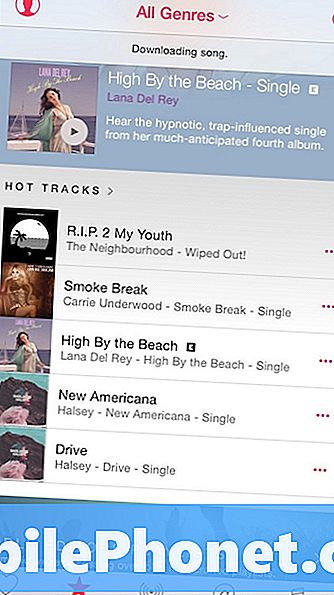
З'явиться спливаюче меню з декількома варіантами вибору. НатиснітьЗробити доступним в автономному режимі. Якщо вибрано одну пісню, одна пісня буде доступна в автономному режимі, і якщо ви вибрали весь альбом, всі ці пісні в цьому альбомі будуть збережені для прослуховування в автономному режимі.
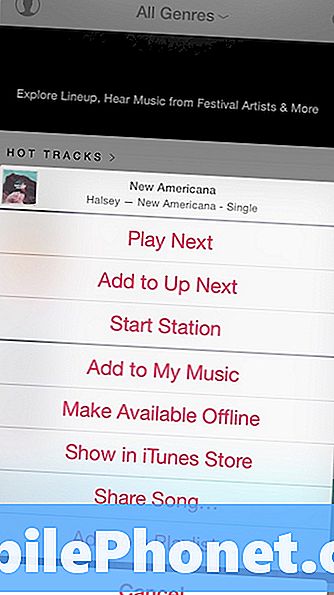
Пісня або альбом тепер відображатимуться у вікні Моя музика розділ і завантажиться у фоновому режимі, щоб ви могли слухати його будь-коли, чи є у вас підключення до Інтернету чи ні.
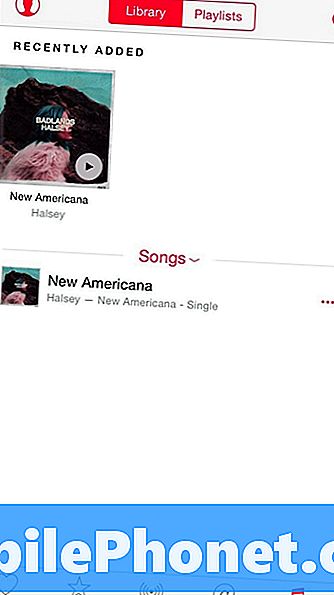
Майте на увазі, що створення пісень, доступних для прослуховування в автономному режимі, займе місце для зберігання на вашому iPhone, тому чим більше пісень, які ви завантажуєте, тим більше місця для зберігання. Отже, якщо ви хочете зберегти пісню у вашій бібліотеці, але більше не хочете зробити її доступною для прослуховування в автономному режимі, перейдіть до Моя музика і торкніться еліпсів справа.З'явиться меню з декількома варіантами. Тут виберіть Видалити.
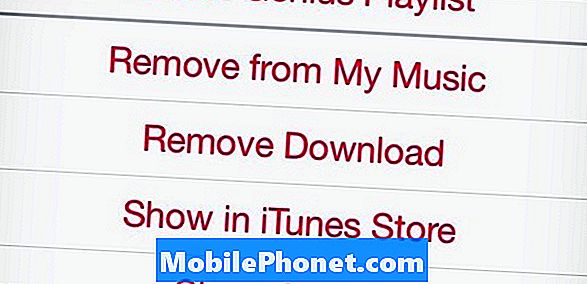
Це призведе до видалення локального завантаження пісні, але збереже його у вашій бібліотеці. Однак, для наступного прослуховування пісні або альбому потрібно підключитися до Інтернету.
На жаль, не існує справжнього автономного режиму, як у Spotify, де ви можете перевернути перемикач, і ваші пісні будуть збережені для прослуховування в автономному режимі, але принаймні є можливість завантажити музику в Apple Music, і можливо, Apple з часом може поліпшити цю функцію.


